LenovoのG50をWindows10にアップグレードしたところフリーズしてうまく動かなくなりました。そこでG50をリカバリしたときの手順のまとめです。
1.電源を落とします。
2.電源が完全に切れたことが確認できたら本体の左側にある小さい丸、novo(ノボ)ボタンを押します。
3.リカバリ画面が出てくるので画面に従って進めます。
Lenovo製のPCをWindows 10にアップグレードすると
Lenovo タブレット 2in1 パソコン Miix 3 80HV0055JP/Microsoft Office Home & Business 2013搭載/2GB/64GB/Windows 8.1/Win10無料アップデート/高解像度10.1インチ
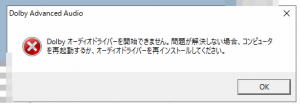
Dolbyオーディオドライバーを開始できません。問題が解決しない場合、コンピューターを再起動するかオーディオドライバーを再インストールしてください。
というエラーメッセージが表示される場合があります。毎度このメッセージが出てうっとおしいです。そんな場合には次の手順で非表示にする事が出来ます。動作確認が取れたのはLenovoのPCです。TOSHIBAなどの欠陥メーカーのPCでは試していないのでどうなるか分かりません。
画面左下にあるWindows キーの上で右クリック > プログラムと機能(F) > Conexant HD Audio
を見つけてアンインストールします。因みに Windowsキー + X を押す事でこのポップアップメニューを表示させる事ができます。右クリックする手間が省けます。ついでに覚えておきましょう。
アンインストールを開始すると文字化けしているのか、元々変な日本語なのかデバイスドライバの・・・といったダイアログと共にアンインストール作業が開始されます。
アンインストールが完了すると再起動を促すダイアログが起動します。
PCをここで一旦再起動します。
続いてアンインストールをしたらLenovoの公式サイトより製品型番名を入力し製品ページにアクセスします。LenoovoPCの型番は、ノートPCの蓋を開けた右上あたりに記載されてます。こんな感じです。
ドライバーダウンロードをクリックします。そして h0ab01ww.exe をダウンロードします。
インストールが終わったらPCを再起動して、エラーダイアログが起動しないか確認しましょう。それでも起動する場合Lenovoにでも問い合わせてみてください。
LenovoがPC出荷時にSuperfishというマルウェアがプリインストールされている場合があります。詳しくはSuperfish マルウェアで検索してみてください。
迷惑ソフトなのでアンインストールしないといけないのですが、このソフトはツールを使わないと削除が大変です。プログラムの追加と削除からはアンインストール出来ません。
そこで以下にSuperfishのアンインストール方法を纏めました。
1.
LenovoのSuperfishの削除ツールを公開しているページにアクセスし自動削除ツールをクリックするか、以下の直リンクからDLします。
SUPERFISHのアンインストール方法
http://support.lenovo.com/jp/ja/documents/ht102634
Lenovo SuperFish自動削除ツール
2.
ダウンロードされたLenovo.SuperFishRemovalTool.exeをダブルクリックします。
3.
[SuperFish Removal Utility]ダイアログが起動するのでその中のAnalyze and Remove SuperFish Nowをクリックします。
SuperFish was pre-installed on a limited group of Lenovo branded notebooks beginning Septempber.2014.Lenovo recommends removing SuperFish and the SuperFish certificateds from all systems.
This utility will completely analyze your system for this problem and remove the SuperFish application.associated registry entries.files and security certificates.if needed.
※Analyze and Remove SuperFish Nowをクリックした時にブラウザが起動していると
SuperFish Removal Utility
Please close all browsers before continuing.
と、削除を継続する前に全てのブラウザを閉じておきましょう。
4.
完了ダイアログが表示されます。
Complete: SuperFish was not found on this system and no action is required.
このメッセージが表示されれば、お使いのLenovo PCにはSuperFishがプリインストールされておらずそのまま使っても大丈夫です。
追記:2017/6/8
Windows 10のCreators Updateを実行してからOS自体が起動しなくなりました。この状態でnovoボタンを押しても初期化をする事が出来ませんでした。novoボタンはOSが起動する状態でしかどうやら意味をなさない様です。
~~~~~~~~~~~~~~~~~~~~~~~~~~~~~~~~~~~~~~~~~~~
リカバリディスクを作成していない状態でもLenovo G575をリカバリする事が出来ます。
LenovoG500シリーズに共通して行う事が出来ます。
必ず電源とPCとを接続して行いましょう。novoボタンは電源が刺さっていないと認識されない様です。管理者権限のアカウントのパスワードを忘れてしまった場合でも以下の手順を行う事により簡単にリカバリを行う事が出来ます。
電源ボタンの隣にあるNovoボタンを押下します。
OneKey Recovery
初期バックアップから復元する
システム パーティションを初期状態に復元します。
にチェックを入れます。
次へ
初期バックアップから復元する
開始
本当にシステムパーティションを初期状態に復元しますか?
はい
注:システムパーティションを復元することで現在のすべてのデータは削除されます。本当にデータを削除して復元しますか?
はい
リカバリ処理が始まります。
工場出荷時の状態に簡単に戻す事が出来ます。
We have detected that you are using extensions to block ads. Please support us by disabling these ads blocker.